 Accueil
>
Solutions Windows
> 10 façons de travailler sur les PDF qui amélioreront votre efficacité
Accueil
>
Solutions Windows
> 10 façons de travailler sur les PDF qui amélioreront votre efficacité
Le format PDF est extrêmement polyvalent. D'une part, il peut être consulté depuis n'importe quel appareil sans problème de formatage ou de mise en page ; d'autre part, vous pouvez facilement le modifier ou le convertir dans d'autres formats afin qu'il fonctionne avec des applications natives comme Microsoft Word ou un éditeur d'images. Cette flexibilité permet aux utilisateurs d'être plus efficaces avec les fichiers PDF qu'avec tout autre format de fichier. Voici quelques façons d'augmenter votre efficacité avec les fichiers PDF.
10 façons de travailler sur vos PDF
1 : Modifier un PDF
Les PDF peuvent être modifiés avec un éditeur PDF dédié tel que PDFelement de Wondershare. PDFelement est l'une des solutions les plus abordables pour l'édition, la création, la conversion, la protection et toute une série d'autres fonctionnalités liées au traitement de documents PDF. Il est convivial et offre une interface intuitive avec une navigation facile. Vous pouvez utiliser ce logiciel sur Windows, Mac ou iOS, ce qui le rend aussi polyvalent que le format PDF lui-même.
En plus, vous pouvez convertir le PDF au format DOCX ou DOC sans perdre les polices de caractères ni altérer l'alignement et la mise en page de votre contenu. Principal atout : le contenu, tel que le texte, peut être modifié en mode natif dans Word une fois que vous avez converti le fichier PDF en question. PDFelement offre également une gamme d'outils d'édition que vous pouvez utiliser pour éditer directement un fichier PDF et ajouter, supprimer ou modifier tout contenu existant.

2 : Signer un PDF
Les fichiers PDF sont généralement utilisés pour les formulaires car ils peuvent être facilement signés à l'aide d'un outil de signature électronique. Avec PDFelement sous la main, vous pouvez non seulement ajouter des signatures électroniques aux formulaires et fichiers PDF, mais aussi créer et ajouter des signatures manuscrites et numériques (en utilisant la fonction de signature du trackpad).
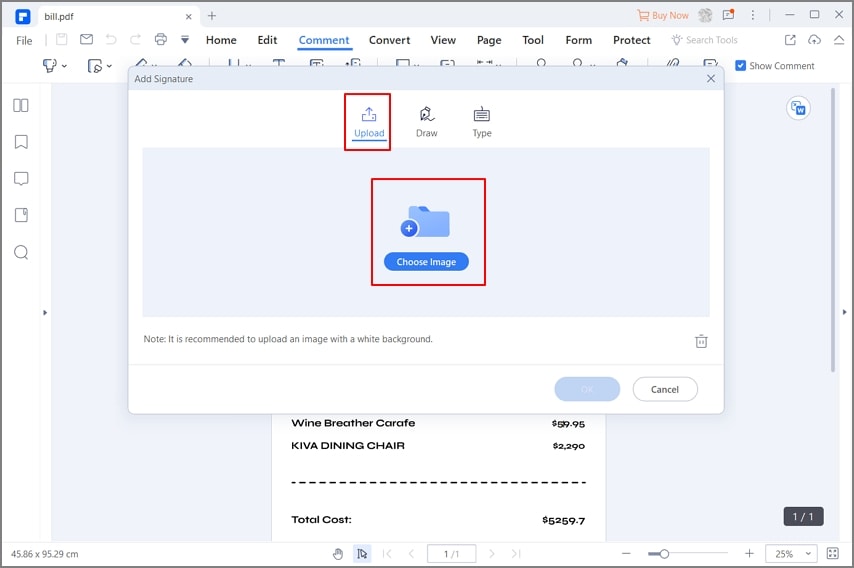
3 : Transformer un PDF en Image
Si votre fichier PDF est principalement composé d'images, vous pouvez facilement le convertir en un fichier image unique ou en plusieurs fichiers image, puis continuer à le modifier avec un éditeur d'images. Cette fonctionnalité est extrêmement utile dans le secteur de la conception où le résultat d'un projet de conception se présente généralement sous forme de PDF. Une fois le PDF disponible, il peut être reconverti en une variété de formats d'image tels que PNG, JPG, BMP, GIF, TIFF, etc. grâce au puissant moteur de conversion de PDFelement.
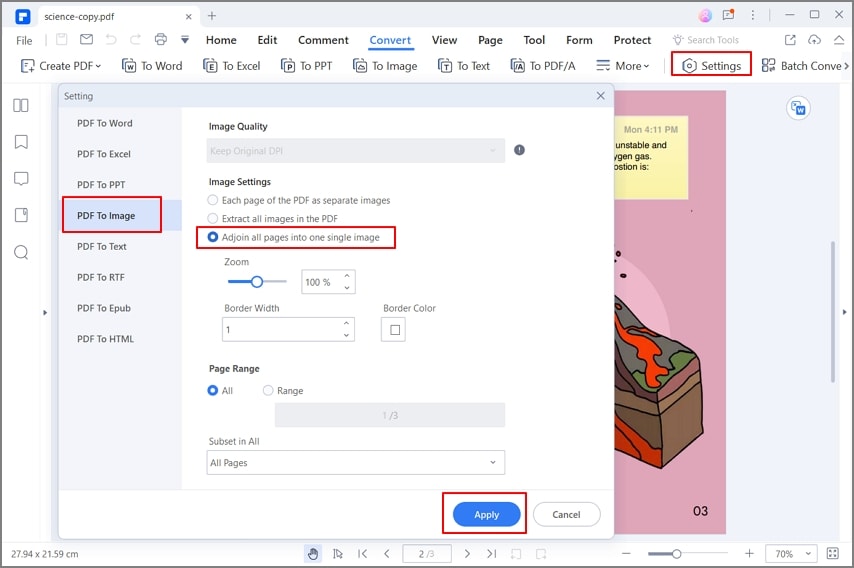
4 : Fusionner des Fichiers PDF
Pour mieux organiser vos flux de travail PDF, vous pourriez avoir besoin de fusionner des PDF en un seul document. Pour ce faire, PDFelement propose une fonctionnalité appelée Combine PDF, qui s'accompagne de quelques extras qui vous seront très utiles. En fait, vous pouvez combiner plusieurs fichiers PDF et inclure une première page qui contient les noms de tous les fichiers fusionnés. Il s'agit d'une page de référence ou d'une table des matières pour le PDF de sortie final.
Vous pouvez même combiner différents types de fichiers en un seul PDF grâce à la fonction Créer un PDF de PDFelement. Il s'agit de l'une des fonctionnalités les plus fréquemment utilisées de PDFelement car elle aide les entreprises à numériser leurs opérations et à les réorganiser sous forme de fichiers PDF.
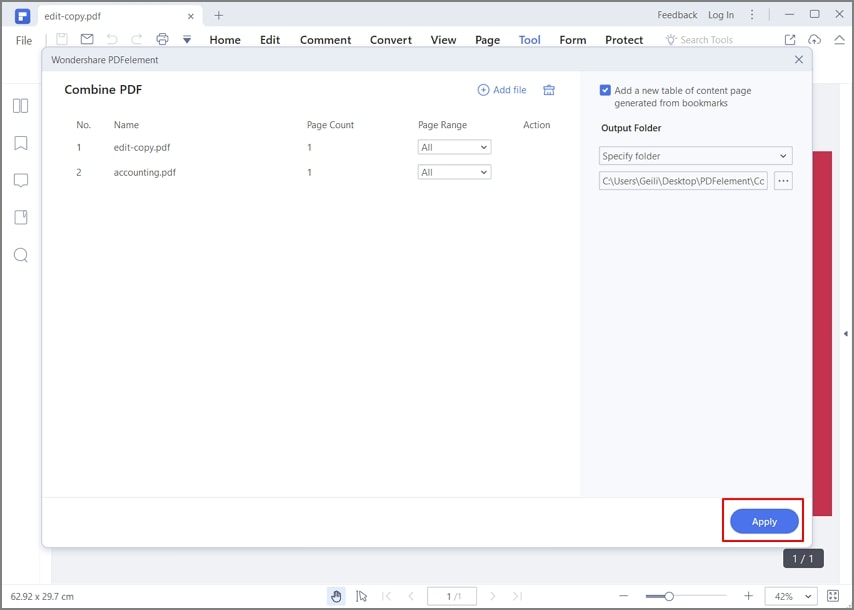
5 : Effacer un Texte Existant
Vous verrez beaucoup d'éditeurs de PDF gratuits ou bon marché qui ne sont pas vraiment des éditeurs de PDF. Cela est dû au fait qu'ils ne peuvent pas être utilisés pour modifier le texte d'un document PDF. Au mieux, ils vous permettront de dissimuler l'ancien texte et de le recouvrir d'un nouveau texte. Cela entraîne des problèmes tels que des irrégularités dans les polices, des couches PDF inutiles, etc. En revanche, un véritable éditeur de PDF tel que PDFelement vous permettra d'effacer ou de modifier n'importe quel texte dans un fichier PDF. En fait, lorsque vous modifiez un PDF avec PDFelement, c'est presque comme si l'on modifiait un fichier DOCX dans MS Word. C'est aussi simple que ça !
6 : Supprimer des Pages
Avec PDFelement sous la main, vous pouvez non seulement supprimer des pages spécifiques d'un fichier PDF, mais aussi ajouter de nouvelles pages, réorganiser les pages existantes et les renuméroter dans l'ordre. Il suffit de faire glisser et de déposer une page pour la repositionner ou de cliquer sur le bouton Supprimer après avoir choisi la vignette. Si vous avez déjà travaillé avec des diapositives PPT dans PowerPoint, vous verrez que l'expérience est très similaire et extrêmement simple.
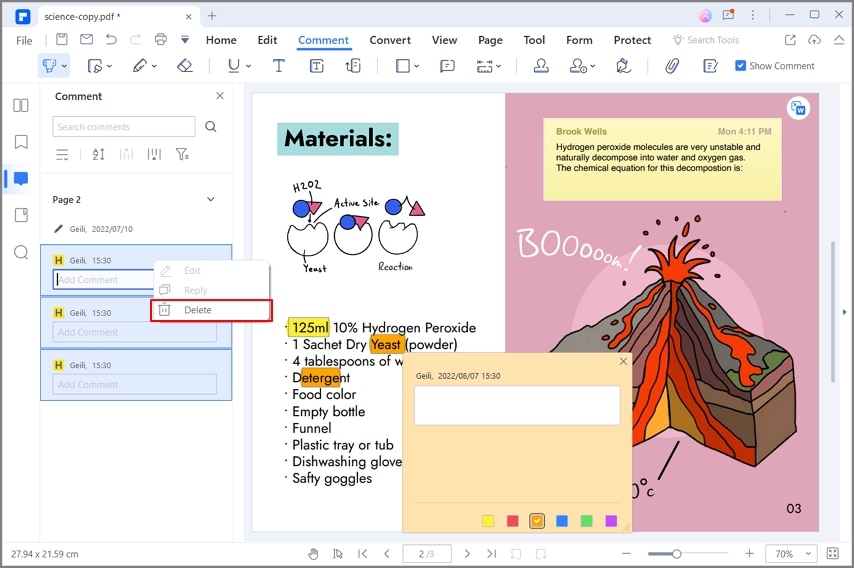
7 : Compresser le PDF
Bien que les PDF aient généralement un poids très faible, de quelques centaines de kilo-octets à quelques méga-octets, le stockage d'un grand nombre de fichiers peut, à terme, consommer votre espace de stockage. Pour éviter cela, vous pouvez utiliser la fonctionnalité Optimiser PDF de PDFelement, qui peut réduire la taille de votre fichier de plus de 80 % dans la plupart des cas. Pour ce faire, il supprime les éléments indésirables, réduit la résolution des images et comprime même les éléments de texte. Le processus est extrêmement complexe en arrière-plan, mais PDFelement vous permet de le faire en un seul clic. Il suffit de choisir la qualité de sortie et de cliquer sur Optimiser - et le tour est joué !
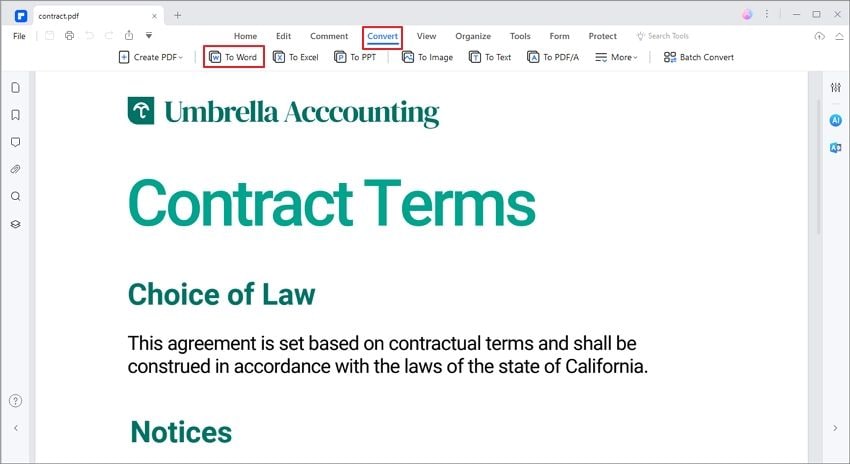
8 : Scinder un PDF
La tâche Split PDF est exactement l'inverse de Merge PDF. En divisant un gros fichier, vous pouvez extraire des sections, des chapitres et des plages de pages. Non seulement les fichiers résultants seront plus petits, mais ils vous permettront de ne conserver que ce dont vous avez besoin et de vous débarrasser du reste. Lors du partage, il vous aide à n'envoyer que ce que vous devez envoyer.

9 : Annoter un PDF
Les annotations constituent un aspect important du processus de traitement des PDF. Il vous permet de prendre des notes, de communiquer avec les autres collaborateurs sur le fichier, de mettre en évidence le contenu, et de faire beaucoup de choses sans toucher au contenu lui-même. Avec PDFelement, le processus est encore plus efficace car vous pouvez voir une liste d'annotations et même annoter les annotations elles-mêmes. PDFelement offre une gamme complète d'outils d'annotation avec tous les extras dont vous aurez besoin.
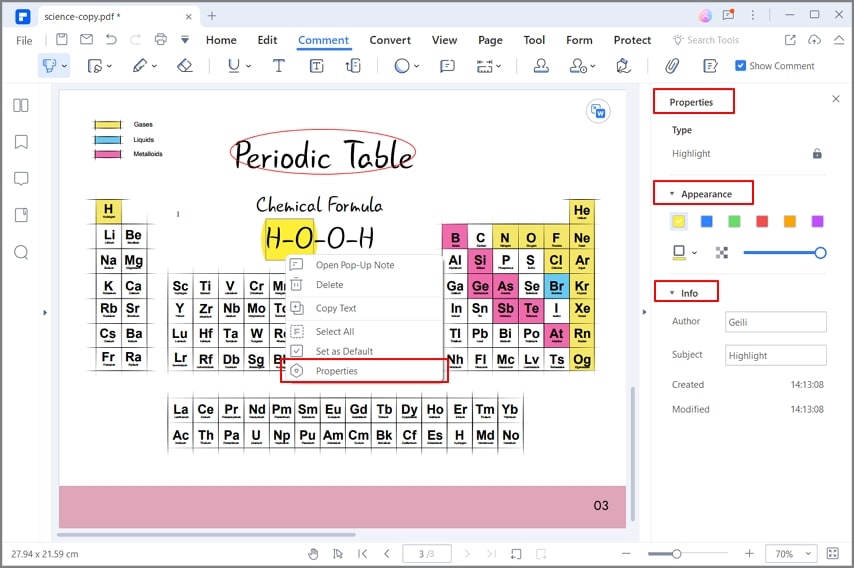
10 : Partager un PDF
Le plus grand avantage de l'utilisation des PDF est qu'ils peuvent être partagés facilement sur plusieurs canaux tels que le web, le courrier électronique, le chat, le cloud, etc. Leur petite taille les rend faciles à partager, et la possibilité de les protéger par des mots de passe garantit la sécurité et la confidentialité de vos informations. Avec PDFelement, vous disposez de tous les outils de partage de PDF dont vous avez besoin au sein même de l'interface, y compris l'envoi d'un PDF à imprimer.
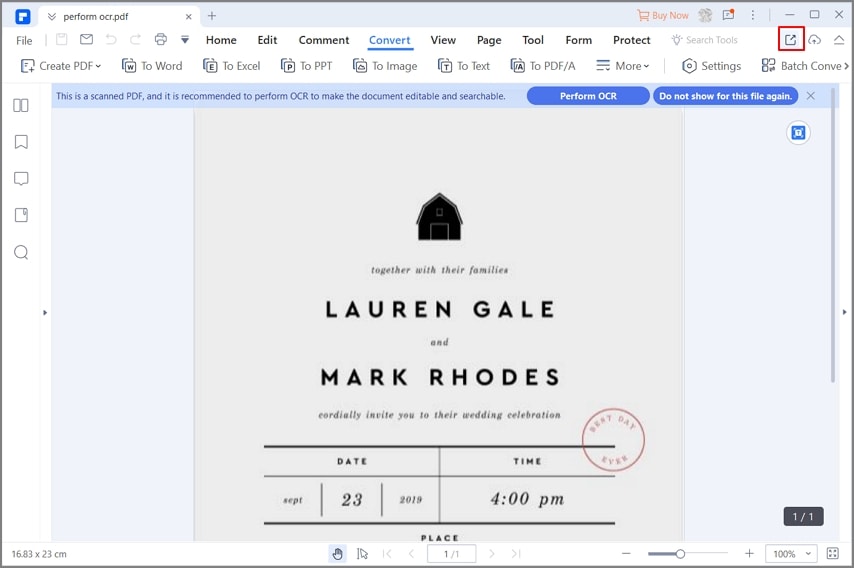
Conclusion
Maintenant que vous connaissez plusieurs moyens d'etre plus efficace lorsque vous travaillez sur vos PDF, et que vous savez quel est l'outil idéal pour ce travail, vous serez en mesure d'accomplir beaucoup plus de travail en moins de temps. Avec des fonctionnalités avancées telles que l'OCR, le traitement par lots, l'extraction de données de champs de formulaires, etc., PDFelement est votre partenaire PDF idéal. C'est un PDF, simplifié !
Téléchargement gratuit ou Acheter PDFelement
Téléchargement gratuit ou Acheter PDFelement
 100% sécurisé |
100% sécurisé |




Clara Durand
chief Editor